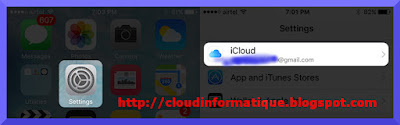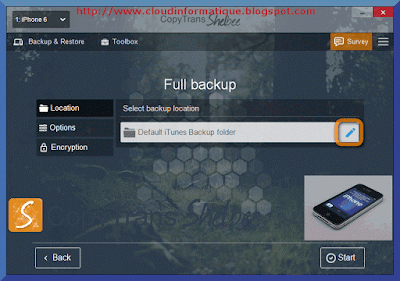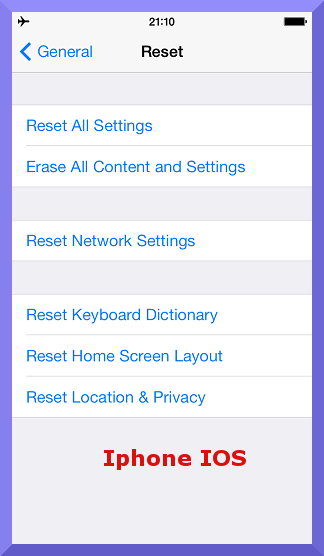3 raison que les pirates attaque les utilisateurs appel
Étaler dans plusieurs programme ou application malveillants récente sur l' internet, ce qui est principalement destiné aux utilisateurs des appareils de téléphones iPhone et ordinateurs Mac et autres de la société d' Apple .Et ce fut le résultat de nombreuses raisons Certains experts résument en trois raisons fondamentales, et nous allons partager aujourd'hui avec vous à travers ce blog des explication professionnelle
Apple est parmi les entreprises technologiques les plus puissantes dans le monde est également l' une des les sociétés les plus riches du tout, et plus les quelques dernières semaines a fait de cette entreprise la fermeture de nombreux sites qui se faisant passer pour l'entreprise et font les utilisateurs de partager leurs données avec ce site pensant que est officiel et mais ce pas vrai, la plupart des sites sont fictifs, et ce qui a attiré l' attention des experts, ainsi que les utilisateurs d'Apple ou les appareils d' Apple est le nombre de messages qui est devenu accessible par l' utilisateur du dispositif d' Apple soit les messages texte ou des messages dans e - mail, qui sont toujours accompagnés par des liens malveillants si vous le cliquer directement attaquer votre appareil.
1 - Pensent que les utilisateurs d'Apple riche
Les Produits d'Apple téléphones ou ordinateurs sont toujours plus chers pour être des appareils de très haute qualité, et qui prévaut toujours parmi les utilisateurs qu'il acquiert des appareils Apple est une personne qui a l'argent et est la chose que les gens pensent même aussi les pirates , où les pirates attaquer les utilisateurs de produits Apple en grande partie parce qu'ils avaient accès à l'argent, que ce soit en ciblant la rançon avec le logiciel ou par le vol de cartes de crédit.
2 - la confiance des utilisateurs dans Apple
Tous les utilisateurs à la confiance de la société d'Apple , et est la chose qui rend les pirates qu'ils envoient des messages texte à tout en prétendant des utilisateurs Apple et les utilisateurs exigeants en leur fournissant leurs déclarations pour résoudre un problème, ce qui est le piège qui a tué un grand nombre d'utilisateurs et des nombreux experts avertir pour que ne donne pas vos informations privé.
3 - rumeur d'appareils d'Apple non attaquer
Certains experts ont noté qu'il ya une très grande rumeur qui circule parmi les utilisateurs et que les dispositifs ou produits de la Société Apple est non attaquer et cette rumeur peut avoir émergé comme résultat du mélange entre ne pas pirater et la force de protection, comme la société d' Apple offre une grande protection à ses utilisateurs , mais cela ne signifie pas jamais comme non poreux, ce qui est la raison qui a conduit de nombreux utilisateurs perdre le contrôle de vos appareils à cause que ne pas faire la protection de votre appareils
ce une résumé de certains experts techniques dans le domaine de la sécurité et de la protection sur les raisons qui poussent les pirates en ciblant les utilisateurs de produits Apple principalement, et si vous avez le point de vue supplémentaire ne hésitez pas à partager avec nous dans les commentaires en bas de la poste.merci